kdykoli publikujete nový obsah na svých webových stránkách, musíte informovat své uživatele. Za tímto účelem můžete buď posílat ruční e-maily, nebo můžete využít pomoc FeedBurner pro automatické odesílání těchto e-mailů. FeedBurner dělá vše, co zde pracujete, a automaticky odešle e-mail uživatelům, když jste zveřejnili nový obsah na svém webu.
v tomto tutoriálu vám vysvětlím vše o FeedBurner a jak provést jeho nastavení na vašem webu.
co je RSS
nejprve začněte otázkou – “ Co je RSS?“. RSS znamená Opravdu jednoduché syndikace (také známý jako zdroj). Jedná se o standardizovaný systém pro distribuci obsahu od online vydavatele uživatelům internetu. RSS má adresu URL, která poskytuje tento obsah. Pro web WordPress je to http://www.yourdomain.com/feed/.
tento RSS URL lze číst programy RSS čtečky (jako FeedBurner, Feed Demon, My Yahoo, RSS Owl, atd.).
místo toho, aby znovu a znovu navštěvovali webové stránky, lidé používají tyto čtečky RSS ke čtení tohoto obsahu. Tyto programy čtečky RSS jsou podobné novinám dodávajícím muže, kteří přinášejí obsah z webových stránek Předplatitelům.
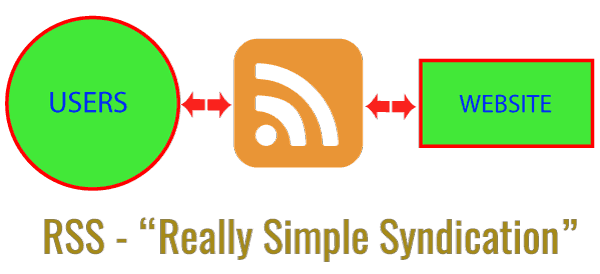
co je FeedBurner
FeedBurner je nástroj pro správu RSS kanálu vašeho webu. Když přidáte RSS kanál do FeedBurner, dává kanálu novou adresu URL (něco jako http://feeds.feedburner.com/anyname).
nyní, když se někdo přihlásí k odběru vašeho zdroje, FeedBurner ho začne sledovat. Poskytuje také mnoho dalších dobrot.
FeedBurner vám také umožní vytvořit formulář pro předplatné e-mailu na vašem webu. Lidé se mohou stát Předplatiteli vašeho webu vyplněním tohoto formuláře. Poté budou upozorněni automatickým e-mailem pokaždé, když na vašem webu bude zveřejněn nový obsah.
Nastavení FeedBurner RSS Feed
Níže jsou kroky pro Nastavení FeedBurner RSS Feed–
- 1. Otevřete FeedBurner, protože se jedná o produkt Google, můžete se přihlásit pomocí přihlašovacích údajů Google.
- 2. Dále zadejte adresu URL kanálu RSS do textového pole vypálit zdroj a poté klikněte na tlačítko Další. Pro web WordPress je to http://www.yourwebsite/feed/ (samozřejmě „yourwebsite“ zde je název domény vašeho webu).

- 3. Dále uvidíte vypálit zprávu zdroje, kde požádá o zadání názvu a adresy zdroje. Dejte svému zdroji pěkný název, aby ho lidé mohli identifikovat.
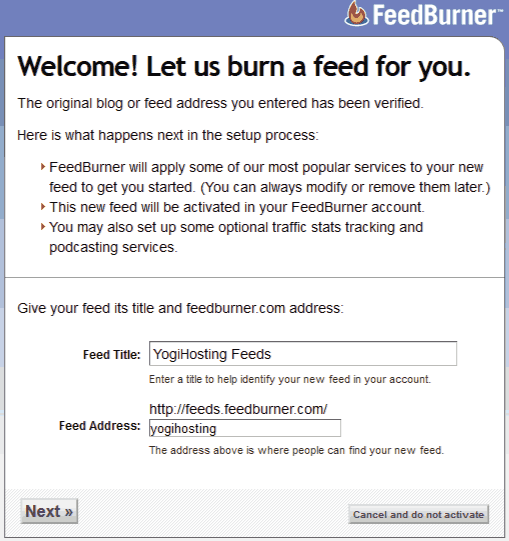
- 4. Uvidíte gratulační zprávu, že váš zdroj je nastaven na FeedBurner.
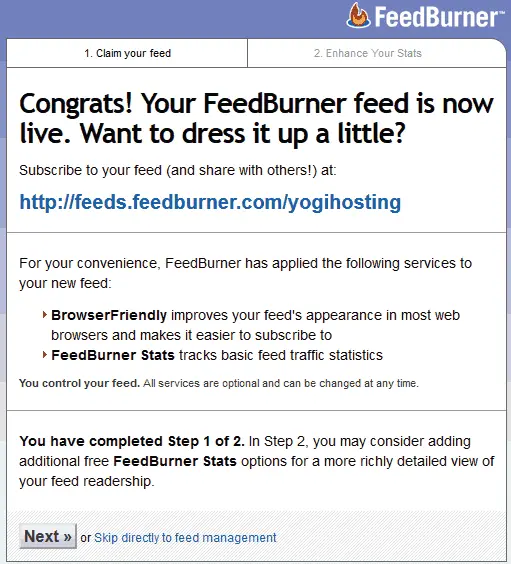
- 5. Další FeedBurner vás požádá o výběr možností sledování. Vyberte tedy všechna zaškrtávací políčka a klikněte na tlačítko Další.
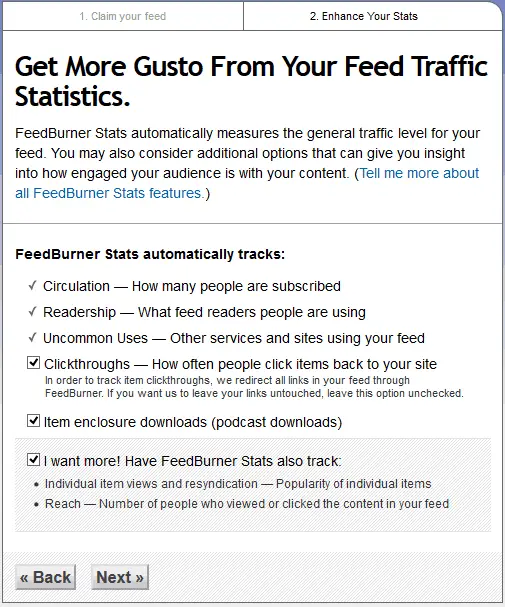
- 6. Uvidíte zprávu o úspěchu oznamující, že váš zdroj je aktualizován o vámi vybrané možnosti sledování.
tím se dokončí proces nastavení FeedBurner. Možná si vzpomenete, že jste dali svůj zdroj adresu v kroku 3. Všimněte si, že tato adresa bude vaše FeedBurner RSS feed adresa. Můžete jej otevřít v prohlížeči a zjistit, jak to vypadá.
v mém případě je adresa zdroje FeedBurner http://feeds.feedburner.com/Yogihosting.
kdykoliv se někdo přihlásí do tohoto krmiva můžete získat sledovací & analytics, jako zákazník e-mail, žádné názory, žádné kliknutí a tak dále. To je velmi užitečné znát výkon vašeho webu.
FeedBurner email Subscription Form
můžete snadno přidat FeedBurner email Subscription Form na svých webových stránkách. Prostřednictvím tohoto formuláře mohou lidé přihlásit své e-maily na vaše webové stránky. FeedBurner jim pošle e-mailová oznámení, kdykoli zveřejníte nový obsah nebo aktualizujete již existující obsah na svém webu.
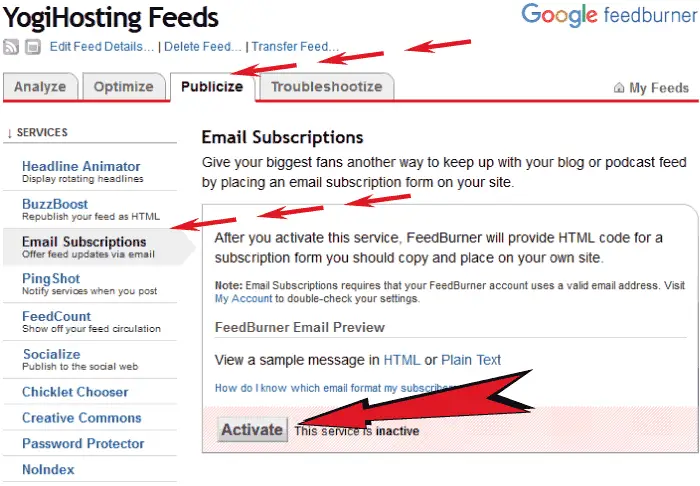
Nejprve aktivovat FeedBurner Email Předplatné služby se nachází v Propagaci oblasti.
po aktivaci služby předplatného e-mailu poskytne FeedBurner kód formuláře předplatného.
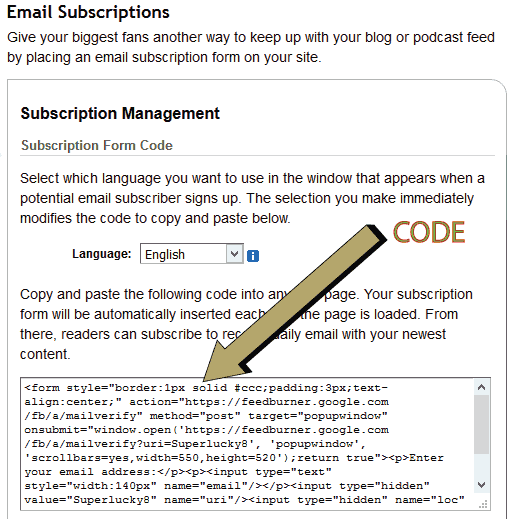
Zkopírujte tento kód a vložte jej na své webové stránky.
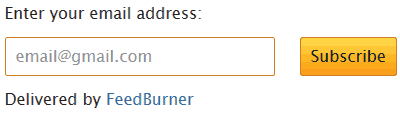
poté, co dělá trochu CSS Styling to je, jak FeedBurner email Subscription Form vypadá YogiHosting webové stránky.
doufám, že se vám tento tutoriál líbí. Dejte mi vědět, pokud jste při nastavování FeedBurner čelili nějakému problému.